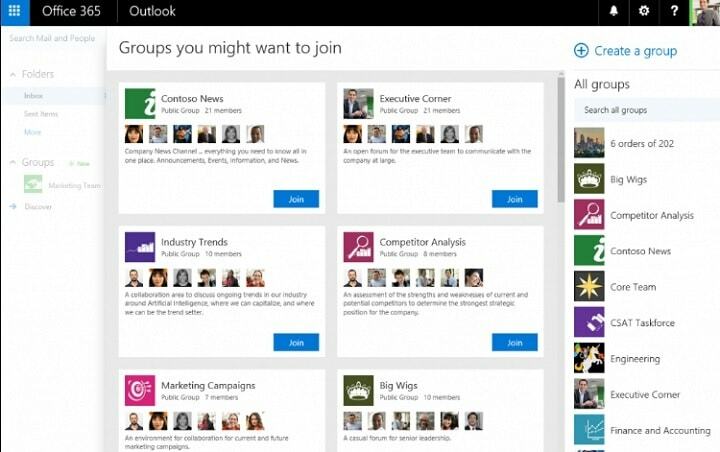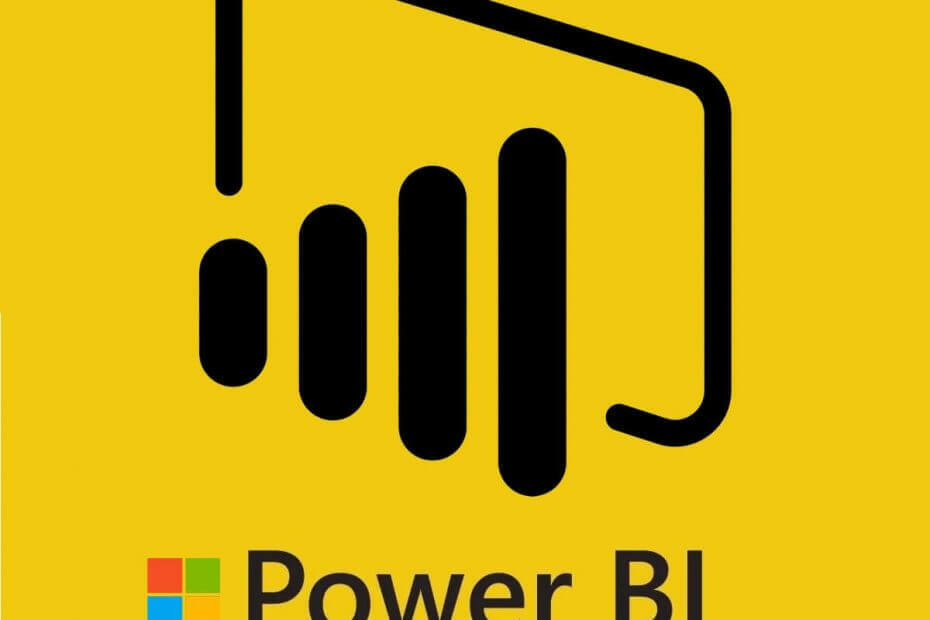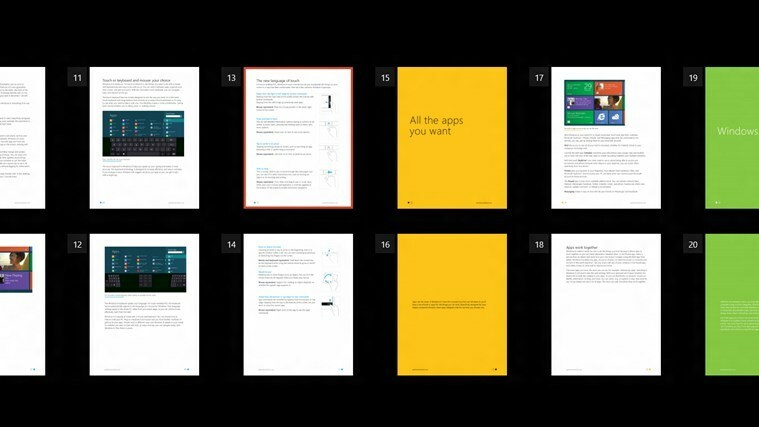Zorg ervoor dat de online functionaliteit in het spel is ingeschakeld
- Als u geen verbinding kunt maken met de server op de Microsoft Flight Simulator, staan wij klaar om u te helpen.
- Zorg er allereerst voor dat je internet goed werkt en dat niets het spel hindert.
- Als u verbindingsproblemen heeft, kunt u een VPN gebruiken om een betere en onbeperkte verbinding te krijgen.
- Zorg ervoor dat je de nieuwste versie van het spel gebruikt en probeer bandbreedteruimte vrij te maken.

Het is een van de beste games voor luchtvaartfans, maar het kan buitengewoon frustrerend zijn dat Microsoft Flight Simulator geen verbinding maakt met de serverfout.
In dit artikel bekijken we wat dit probleem kan veroorzaken en wat u kunt doen om weer de lucht in te gaan.
Waarom maakt Microsoft Flight Simulator geen verbinding met de server?
Het ervaren van verbindingsproblemen met de Microsoft Flight Simulator kan verschillende oorzaken hebben, variërend van internetonregelmatigheden tot computerfactoren.
Hieronder staan de meest voorkomende redenen:
- De online functionaliteit is uitgeschakeld – Het spel heeft een optie genaamd Online functionaliteit; als dat wordt uitgeschakeld, maakt de game geen verbinding met de server.
- Slechte internetverbinding of snelheid – Het spel heeft een goede verbinding nodig om goed te kunnen werken.
- Onvoldoende bandbreedte – U gebruikt te veel apps of apparaten op hetzelfde netwerk.
- Systeemfirewall/antivirus – Uw beveiligingssoftware heeft Microsoft Flight Simulator op de zwarte lijst gezet.
- Verouderde spelversie – Gebruik de nieuwste ontwikkeling van het spel om fouten te voorkomen.
Houd er rekening mee dat het probleem soms ook aan hun kant kan liggen. De servers kunnen offline zijn of in onderhoud zijn. In dat geval moet u deze controleren Online systeembewakingswebsite om te zien of alles in orde is of niet.
Hoe los ik problemen met de Microsoft Flight Simulator Connector op?
Voordat u met eventuele aanpassingen begint, moet u een aantal taken opruimen die ervoor kunnen zorgen dat alles weer normaal wordt:
- Start het spel en de pc opnieuw op.
- Start uw router opnieuw op en zorg ervoor dat u een stabiele verbinding heeft. De aanbevolen internetsnelheid voor Microsoft Flight Simulator is 50 MBps.
- Zorg ervoor dat het spel is bijgewerkt. Meestal zie je een update-prompt in het spel. Als dit niet het geval is, controleer dan de game in de Microsoft Store.
- Controleer de spelvereisten hieronder en zorg ervoor dat uw pc compatibel is.
Aanbevolen vereisten voor Microsoft Flight Simulator
- CPU: Intel Core i5-4460 of AMD Ryzen 3 1200 of beter.
- RAM-geheugen: 8 GB.
- Besturingssysteem: Windows 10 64-bit.
- VIDEOKAART: Radeon RX 570 of GeForce GTX 770 of beter.
- PIXELSCHADER: 5.0.
- VERTEX-SCHADER: 5.0.
- VRIJE SCHIJFRUIMTE: 150 GB.
- SPECIFIEK VIDEO-RAM: 2048 MB.
1. Schakel de online functionaliteit in
- Start Microsoft Flight Simulator.
- Ga naar Opties, Toegang krijgen tot GEGEVENS tabblad en kijk of de Online-functionaliteit optie is gedraaid Op.

- Als het aan is Uit, heeft u geen toegang tot de server.
Veel van onze lezers zeiden dat de optie Online-functionaliteit in Microsoft Flight Simulator vanzelf op Uit werd gezet. Probeer dus deze oplossing die voor velen werkte.
2. Maak bandbreedte vrij
- Druk op uw pc op CTRL + Alt + Del en geopend Taakbeheer.
- Controleer alle actieve applicaties.
- Selecteer degene die u op dit moment niet nodig heeft en klik op de Einde taak knop.

Als er meerdere applicaties actief zijn, is er meer concurrentie om de systeembandbreedte zou resulteren in een tekort aan verwerkingskracht om de Microsoft Flight Simulator te laten functioneren naadloos.
Net als de meeste andere online games heeft de Microsoft Flight Simulator een aanzienlijke bandbreedte nodig om zonder vertraging te kunnen functioneren. Het beëindigen van onnodige taken kan ook helpen CPU gebruik.
3. Gebruik een snelle VPN met gamingservers
Het probleem dat Microsoft Flight Simulator geen verbinding maakt met de server kan worden opgelost. Een van de meest betrouwbare oplossingen is het gebruik van een VPN.
Met behulp van een VPN kunt u vanaf elke locatie verbinding maken met de spelserver. Gelukkig hebben we een lijst met de beste VPN's voor gaming dat zal alle beperkingen omzeilen en de latentie verbeteren.
Het online simulatiespel ondersteunt momenteel macOS-, Windows- en Linux-besturingssystemen.
Microsoft Flight Simulator maakt mogelijk geen verbinding met de server als uw systeem niet voldoet aan de softwarevereisten.
4. Controleer de systeemfirewall en machtigingen
- Op uw pc geopend, Windows Defender-firewall.
- Selecteert App toestaan via Windows Defender Firewall.
- Klik op de Instellingen veranderen knop bovenaan.
- Selecteer de Sta een andere app-optie toe.

- Vind de Microsoft Flight Simulator app en voeg deze toe.
Basissysteembeveiliging is niet bepaald vriendelijk voor elke softwareapplicatie en website. Uw firewall blokkeert mogelijk de toegang van uw game tot internet.
Als u merkt dat Microsoft Flight Simulator geen verbinding maakt met de server, hoeft u zich geen zorgen te maken. Als u deze oplossingen volgt, bent u dichter bij de oplossing van het probleem.
We raden u ook aan onze handleiding over het oplossen van problemen te lezen Problemen met Microsoft Flight Simulator, wat nog meer oplossingen zal bieden.
Heeft u het probleem kunnen oplossen door de bovenstaande oplossingen te volgen? Gebruik het opmerkingengedeelte hieronder om ons er alles over te vertellen.